
Un много атрактивен ресурс и това, което може да ни даде много игра, е GIF. Със сигурност сте чували за това и сте ги виждали да циркулират в интернет. Но за всеки случай, нека дефинираме какво представлява GIF. Тези съкращения са съкращение, идва от английски: Графичен формат за обмен. Това не е нищо повече от формат, в който ни позволява да правим движещи се изображения.
Инструментът, с който ще се научим да осъществяваме този ресурс, ще бъде Adobe Photoshop. Ще видите, че е много просто, просто трябва имам добра идея и да се възползваме максимално от нашето творчество.
Сегментиране по слоеве
Като начало е важно да разберем, че за да направим GIF, трябва да имаме нашето изображение или илюстрация сегментирани в различни слоевеС други думи, всяко действие или обект, които искаме да добавим към всяка последователност, трябва да бъдат разположени в различни слоеве.
Създайте GIF стъпка по стъпка
Първото нещо, което трябва да направим, след като сме в Adobe Photoshop, е да отидем в главното меню и да следваме следния маршрут: Прозорец - Анимация. В долната част ще се появи прозорец. Като слоеве, ние трябва добавете рамка за всяка сцена. С избраното поле трябва да посочим кои слоеве да се виждат. Трябва да го направим във всеки от кадрите и да добавяме или изтриваме слоеве. За да посочим слоевете, които ще се виждат, просто трябва включете или изключете видимостта (око), много е лесно, тъй като е какво показва на монтажната плоча.
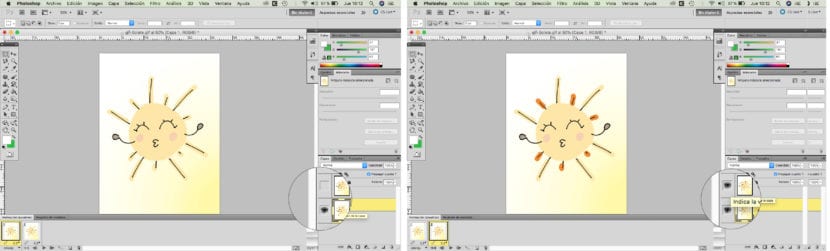
Подробности, които трябва да бъдат взети предвид
За да постигнем оптимален резултат трябва да обърнем внимание на елементи като времетраене на всяка сцена. Обикновено се основаваме на секунди, ние показваме продължителността от стрелката, която се намира под всеки квадрат. Ако щракнем, ще се покаже прозорец, който да посочва точно секундите. Ние можем да ви дадем време различен на всяка сцена.
Можем също така да определим времената, в които искаме действието да се повтори. Тя може да бъде безкрайна, тоест никога не спира да се възпроизвежда или, напротив, да посочва точния брой пъти, докато спре.
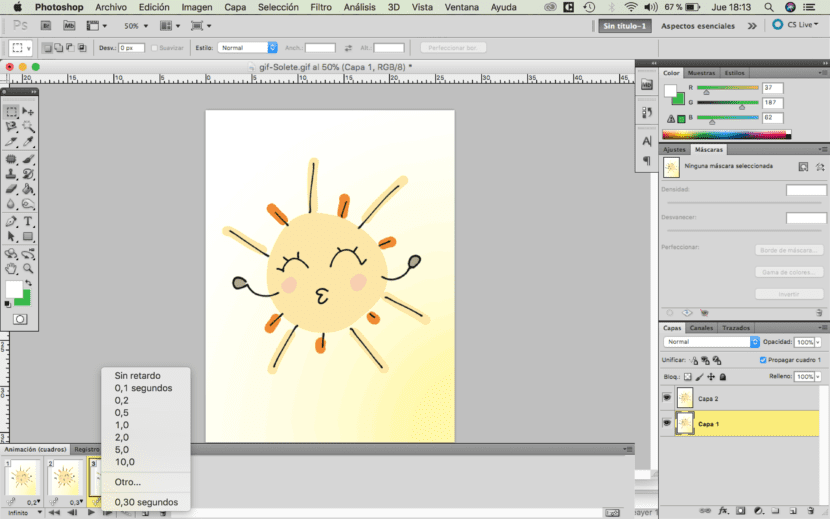
Накрая ще запазим файла във формат GIF и автоматично ще бъде приложено движение към документа. Както можете да видите, много е лесно да направите GIF с Photoshop, затова ви препоръчваме да направите движещо се съдържание.